之前好價的時候受朋友之托下手了這款TS-453Bmini,選擇這款最主要的原因還是高性價比,下單的時候2500多,這還是個四盤位支持雙路聚合的NAS產(chǎn)品。之前我有寫過一個212P3的原創(chuàng)文章,當(dāng)時就對威聯(lián)通這兩年的變化印象深刻,當(dāng)時是一塊入門機型就基本可以滿足大多數(shù)用戶需求了。這次入手這個期許就更多了。順道還一起入手了4塊2T的紅盤作為存儲用。到手我就借來測試一下,順便寫個測評。
外觀展示
開箱之前拍個照,產(chǎn)品采用了藍(lán)色的包裝。正面是產(chǎn)品型號和產(chǎn)品的線稿圖。重點還突出了4盤位設(shè)計以及支持4K/2K的輸出。整體還是非常有特色的。
標(biāo)配4G內(nèi)存,對于一般用戶都是夠用了,而且支持作為家里的HTCP使用。自帶一個遙控器方便設(shè)置管理。
打開蓋子可以看到產(chǎn)品附件大概有那些。
全部附件一覽,電源適配器、說明書、兩根網(wǎng)線、遙控器以及硬盤免螺絲安裝支架。
210*151*200mm的三圍讓她看上去就比一般四盤位產(chǎn)品會小不少。處理器是J3455四核心,1.5GHz,可提升至2.3GHz。而且圖形引擎是Intel的HD Graphics500。標(biāo)配是2G DDR3L *2的4G運存,最高支持8G運存。產(chǎn)品整體采用鋼琴烤漆材質(zhì),正面有7個各色指示燈,以及一個USB3.0一鍵備份接口。
日常有文件可以直接插在這里進(jìn)行一件備份操作。
主要的傳輸接口都在機身背后,采用了外置電源適配器設(shè)計也是讓機身這么小巧的一個原因之一,機身背后有3個USB3.0一個USB2.0接口,兩個千兆LAN支持聚合,以及一個HDMI接口可以支持3840*2160@30Hz的視頻輸出。
機身一側(cè)是使用說明以及提醒機身一點要放平穩(wěn)的提醒。
免工具安裝的磁吸式上蓋設(shè)計,日常使用很方便。
直立式機身,硬盤以豎插的方式安裝。而且3.5寸硬盤支持免螺絲的安裝方式。
取下硬盤支架可以看到內(nèi)部藍(lán)色的電路板以及硬盤接口。
內(nèi)存?zhèn)}設(shè)計在了機身底部位置,更換的話需要使用螺絲刀打開一個塑料蓋子。打開后看到兩條金士頓單面2G DDR3L 內(nèi)存,后期如果需要更換的話還是很簡單的。
近年來,西部數(shù)據(jù)針對不同的硬盤使用需求,推出了多個硬盤分類以面向細(xì)分市場,并采用了藍(lán)、紫、紅、金、黑等命名方式加以區(qū)分。而西部數(shù)據(jù)紅盤便是面向家庭或小型企業(yè)NAS用戶推出的專業(yè)級硬盤,具有功耗較低、噪音較小、能夠適應(yīng)長時間的連續(xù)工作,擁有特色技術(shù)NASware,這技術(shù)讓其兼容性更加出色,無論是針對NAS或是RAID都能夠擁有突出的兼容性表現(xiàn)。
硬盤方面朋友需求很簡單,日常主要備份家庭照片,給手機備份,做家里客廳的HTCP之用,所以4塊2T的紅盤就滿足他的需求了。后期雙路聚合環(huán)境下225MB/s的讀取也能滿足需求了。
選擇紅盤也是由于紅盤日常主要就是作為NAS盤使用,NASWare3.0技術(shù),新版的3.0韌體則是針對RAID錯誤校正、相容性、傳輸效能以及電源管理等部分做了一些加強。其中的RAID智慧錯誤校正功能,則是降低硬盤因為錯誤復(fù)原的程序而使RAID設(shè)定產(chǎn)生錯誤,并且也能夠減少重建RAID設(shè)定的時間。
支持7*24小時工作,日常支持全年無休的連續(xù)工作,非常適合企業(yè)及個人云端使用。
附上一個速度測試:
安裝方面免螺絲安裝設(shè)計使用非常方便。
兩側(cè)的卡口一按就完成安裝了。
四盤位都準(zhǔn)備好了,就可以開機了。
采用豎排插入的方式,安裝簡單。
拆機感受:
QNAP的系統(tǒng)是安裝在機器上的,拆開可以看到這樣一個存儲設(shè)備。
底部上都有屏蔽設(shè)計。
后面的接口一覽,也都加了屏蔽,所以我就沒繼續(xù)拆解了。
在cpu位置可以看到散熱體積還是不小的。
一個十分安靜的風(fēng)扇,還有不少線材在一邊固定,我就沒有繼續(xù)拆解了。整體運行很安靜,后期應(yīng)該也不用折騰換風(fēng)扇一類額度操作。
硬盤插入位置特寫。
使用感受
使用上一般插入網(wǎng)線和電源線就好。下面就可以設(shè)置了。而且可以直接通過HDMI接入顯示器和電腦一樣進(jìn)行設(shè)置。
關(guān)于聚合使用的時候是需要路由器支持的。
通電之后可以從正面的指示燈判斷NAS運行狀態(tài)。
系統(tǒng)一覽:
設(shè)置過程不曬了,我是直接鏈接顯示器設(shè)計的,和一般設(shè)置電腦類似。可以外接鍵鼠也可以用遙控器操作。整體可以說這款NAS很適合當(dāng)作客廳HCTP使用。
簡單設(shè)置之后就進(jìn)入了這個熟悉的界面。
很有特色的儀表盤可以看產(chǎn)品的實用信息,溫度、風(fēng)扇轉(zhuǎn)速、cpu以及內(nèi)存使用情況等。
另一側(cè)還有類似電腦開始欄的設(shè)計,方便查找安裝的程序以及常規(guī)設(shè)置。
Qboost小助手可以展示產(chǎn)品的使用情況,以及占用內(nèi)存最高的幾個應(yīng)用。
文件管理:
File Station文件總管,主要可以通過網(wǎng)頁端管理文件操作一類的。
下載使用:
DownloadStation5作為威聯(lián)通當(dāng)家下載應(yīng)用來講,之前分享212P3的時候就分享過,下載速度非常快,支持BT和磁力鏈接。
磁力鏈接可以批量加載。
虛擬機測試:
為什么說是HTCP的選擇,首先這款產(chǎn)品自帶HDMI接口,可以直接接到顯示器或者電視上作為視頻終端。如果你需要高階功能的話還可以通過虛擬機功能建立虛擬機,安裝也十分簡單。而且就可以使用免費90天的Windows虛擬機,從win7到win10都可以選擇,當(dāng)然還可以自己建立和導(dǎo)入虛擬機。自建虛擬機空間可以選擇不同的使用空間。當(dāng)然要注意空間大小。
自建虛擬機的話需要提前準(zhǔn)備好系統(tǒng)安裝包,后面就可以輕松安裝了,和一般電腦裝機一般。
虛擬機的作用就大了,配合鍵鼠就和操作電腦一般。當(dāng)然還是和一般操作電腦感覺上有些延遲,不會是和一般電腦哪樣流暢。
本機支持雙lan聚合,可以設(shè)置Port Trunking可以獲得更好的傳出速度。簡單設(shè)置了一下,目前路由器沒有好的測試條件,這里就不展示了。設(shè)置方面十分簡單,確定自己的設(shè)備支持即可。
影音娛樂:
支持HDMI輸出,影音娛樂自然不再話下。配合HD Station混合桌面使用,可以另外在安裝像是Chrome或者Kodi以及像是Plex的應(yīng)用。
電視端的顯示方式,支持的程序非常多,注意目前Kodi不是默認(rèn)安裝了。自己安裝也十分簡單很好找到安裝程序,通過網(wǎng)頁端加載就行了。
我一直很喜歡Plex這款軟件,在電視或者手機都有配套的app。當(dāng)然要獲得更多功能做好還是充值一下。否則一般只能播放1080P的。
Plex在電視端和網(wǎng)頁端還是差別較大的,可以把之前播放過的歷史記錄放在最前端展示,如果你設(shè)備里電源資源非常豐富的話這個功能還是很好用的。
播放效果上播放10Bit的1080P內(nèi)容沒有什么壓力,還可以選擇如何加載字幕一類的。
硬盤擴展:
很多用戶都會有家里電腦空間不足的情況,有了nas之后就可以解決這個問題,你要是覺得每次從網(wǎng)上鄰居里找的話太麻煩。那么接著給你介紹一個方便的設(shè)置辦法。目前大部分NAS的速度都可以實現(xiàn)100+MB/s,而目前HDD主流型號速度也就差不多100+MB/s。威聯(lián)通在這塊可以使用像是iSCSI掛載及NAS自帶的Qfinder Pro一鍵映射。都會是不錯的解決方式。這里我就介紹一下iSCSI掛載,好處就是以后每當(dāng)筆電進(jìn)入NAS同一個網(wǎng)絡(luò)的時候就會自動加載。
電腦端在控制面板找到iSCSI在目標(biāo)位置輸入nas的ip地址就可以快速鏈接了。
之后在管理中就可以查看到硬盤位置有一個可以設(shè)置的硬盤了。
設(shè)置好了就看到我的電腦下面多了一個D盤,那么這樣簡單設(shè)置的實際體驗速度如何呢?
首先是在無線網(wǎng)絡(luò)下測試速度,筆記本是支持867速率的,實際測試速度讀取在80MB/s寫入在40到50之間略有差異。但是這樣的無限表現(xiàn)日常感覺還不錯了。
千兆有線方面,測試的速度就和一般機械硬盤無異了。讀寫基本都在100MB/s。應(yīng)該是能滿足絕大多數(shù)用戶需求了。
強大的APP:
現(xiàn)在NAS好不好用,很多時候還是看移動端app的表現(xiàn)吧。安卓版的app非常豐富,各種app使用都很方便,這里就分別拆解一下給大家介紹了。
Qfile
首先是文件管理Qfile,日常如果不想裝非常多軟件的話單獨一個Qfile就夠用了,文件管理備份播放都沒有問題。操作邏輯簡單設(shè)置方便。
Qphoto:
Qphoto照片管理app,可以設(shè)置上傳備份管理。
Qsync:
Qsync作為NAS管理可以查看設(shè)備狀態(tài)使用情況一類的。而且還支持查看任務(wù)情況。
Qvideo:
Qvideo是手機端的視頻播放軟件,可以播放nas內(nèi)的視頻,而且可以選擇播放器一類的。播放效果還是不錯的。當(dāng)然也可以下載Plex來作為播放器。
Qremote:
453Bmini是標(biāo)配遙控器的,當(dāng)然用手機也是可以的。可以使用Qremote進(jìn)行控制,在輸入像是密碼一類的手機會比遙控器更加方便。
遙控器使用方便,操作邏輯與一般安卓盒子遙控器還是有些不同。
很推薦使用使用Qremote進(jìn)行操作,可以直達(dá)app,還可以手機直接變身鼠標(biāo)或者鍵盤方便輸入。
?總結(jié)
使用過多款nas之后覺得其實大多數(shù)用戶的需求都是非常的簡單,基本大家需求都是數(shù)據(jù)備份、各種設(shè)備相互交換備份資源,照片、視頻內(nèi)容的備份管理以及簡單的家庭娛樂需求。選擇的差別無非是價格以及硬件性能和最基本的支持幾盤位的NAS產(chǎn)品了。其實如果都是這樣的需求選擇什么牌子的NAS都不算重點了,重點就是你口袋里有多少預(yù)算和需求匹配了。就像是這款TS-453Bmini在618之前的價格應(yīng)該在3000以上,最近價格突然到了2500的樣子,作為四盤位的硬盤產(chǎn)品性價比自然就突出了,查看了一下群暉目前還沒有在這個價位的四盤位產(chǎn)品。威聯(lián)通這款產(chǎn)品相比群暉還有一個非常大的優(yōu)勢就是支持HDMI輸出。整體體驗下來,感覺性能不錯日常作為客廳HTCP是個不錯的選擇,而且通過虛擬機安裝Windows系統(tǒng)實用性上也很好。
優(yōu)點:
1、價格便宜的四盤位nas;
2、硬件性能不錯,支持內(nèi)存擴展;
3、支持HDMI輸出,適合作為家庭HTCP主機使用;
4、支持虛擬機、iSCSI掛載映射及Qfinder Pro一鍵映射;
缺點:
1、部分app功能介紹還是英文的,上手有一定難度;
2、遙控設(shè)備操作邏輯略微混亂,很多程序需要通過關(guān)鍵返回桌面;
3、單根2G內(nèi)存設(shè)計投入較大;
-
網(wǎng)絡(luò)存儲
+關(guān)注
關(guān)注
1文章
61瀏覽量
25327 -
威聯(lián)通
+關(guān)注
關(guān)注
0文章
19瀏覽量
8676
發(fā)布評論請先 登錄
相關(guān)推薦
閃速存儲器是u盤嗎,閃速存儲器一般用來做什么的
QNAP發(fā)布TS-433eU 1U短機箱機架式NAS
鐵威馬NAS新品首發(fā):智慧駕馭存儲,暢享無憂生活
鐵威馬全球發(fā)售新品,F6-424 Max領(lǐng)跑高性能NAS市場
鐵威馬新品F8 SSD Plus:假期出行的完美存儲“伙伴”
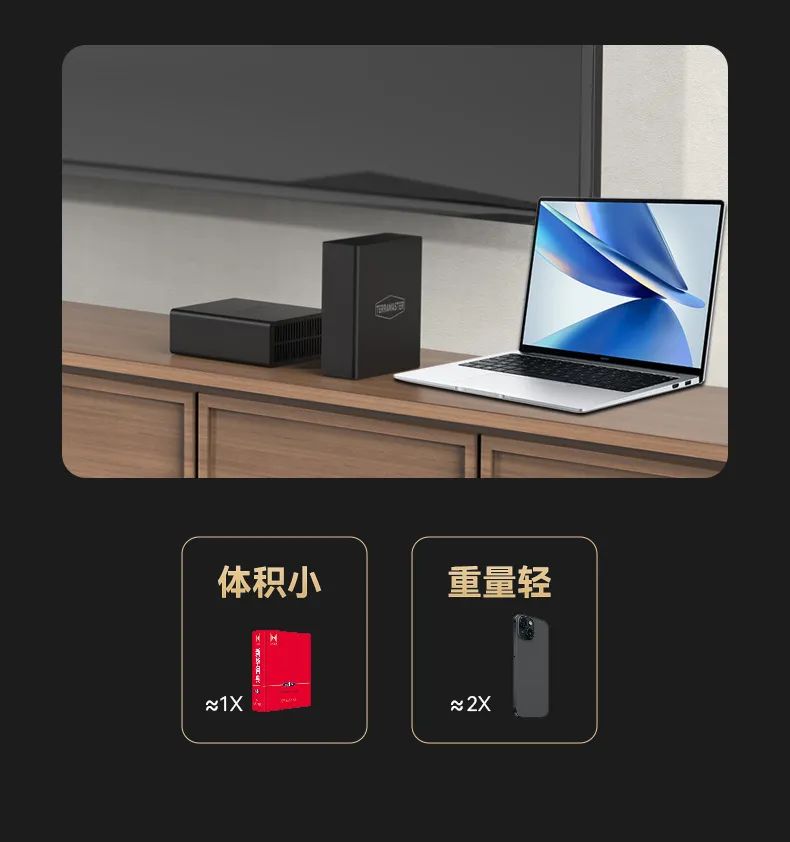
鐵威馬NAS新品發(fā)布:存儲升級新紀(jì)元,全面革新存儲體驗
鐵威馬九款NAS新品震撼上市,全面升級數(shù)據(jù)存儲體驗

EEPROM存儲器每塊多少位?
威綸觸摸屏RW寄存器如何使用
振弦采集儀在巖土工程基坑監(jiān)測中的實用性與效果評估

鐵威馬硬盤柜D4-320:超越網(wǎng)盤,讓數(shù)據(jù)存儲更自由
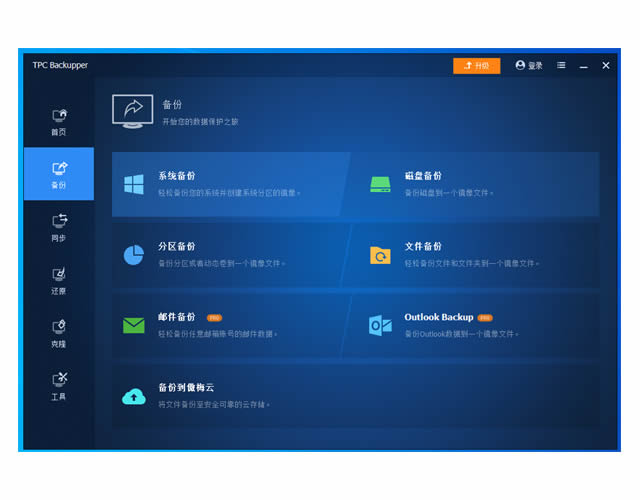




 威聯(lián)通TS-453Bmini四盤位網(wǎng)絡(luò)存儲評測 實用性非常好
威聯(lián)通TS-453Bmini四盤位網(wǎng)絡(luò)存儲評測 實用性非常好











評論